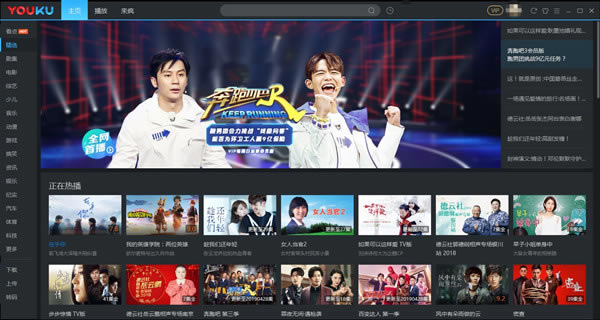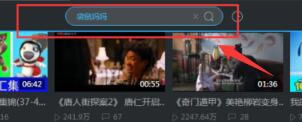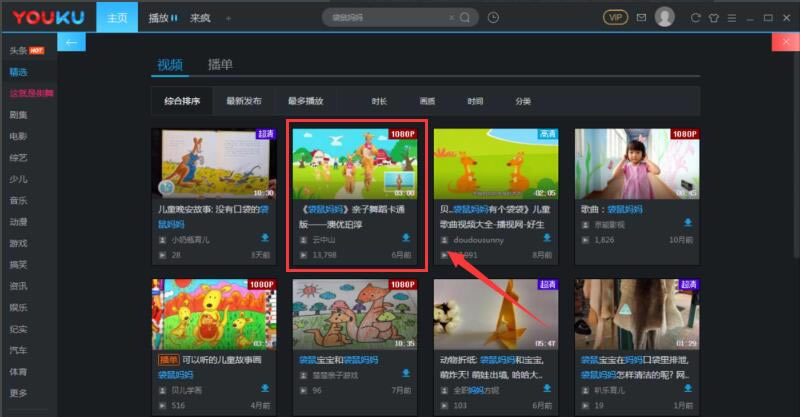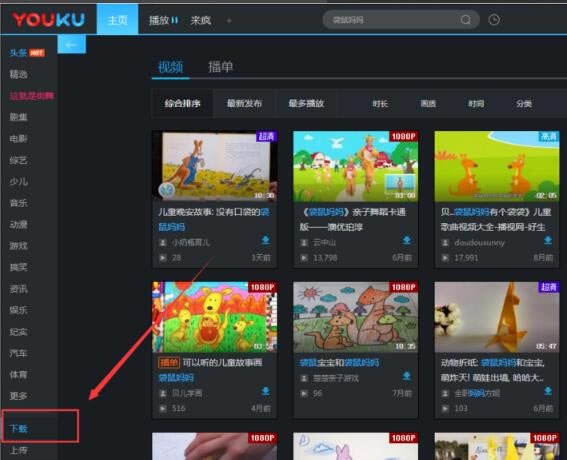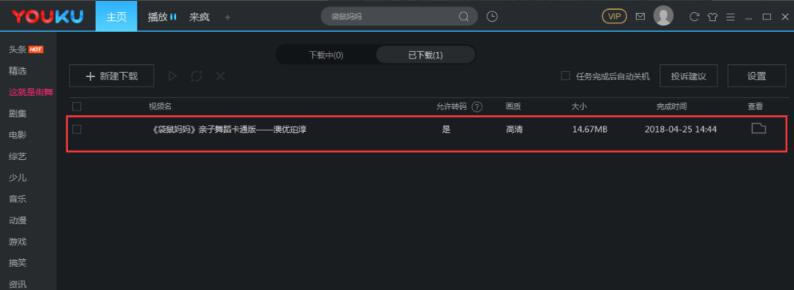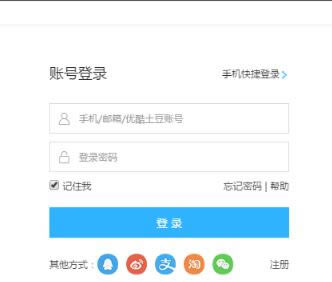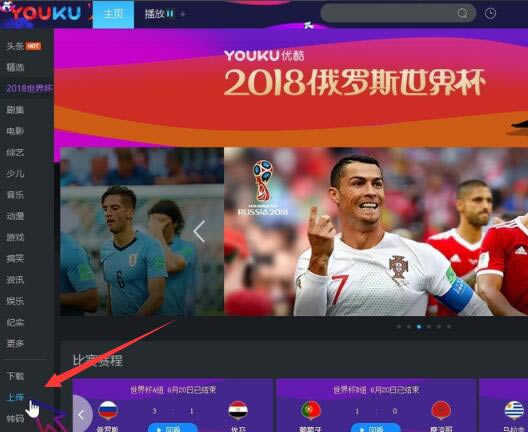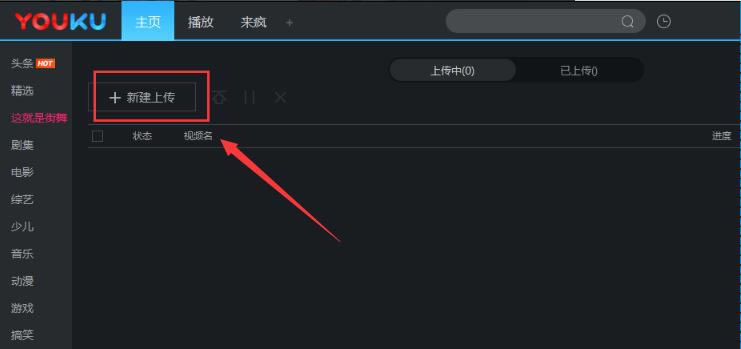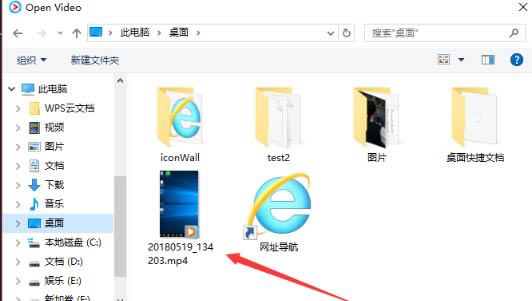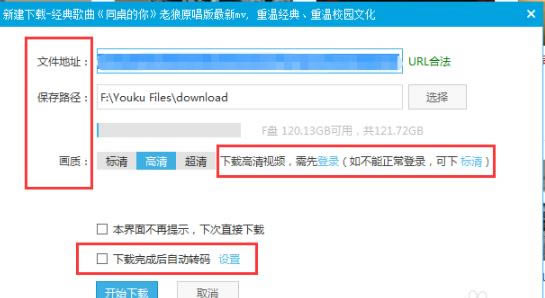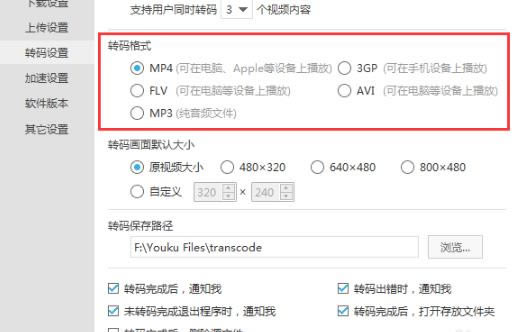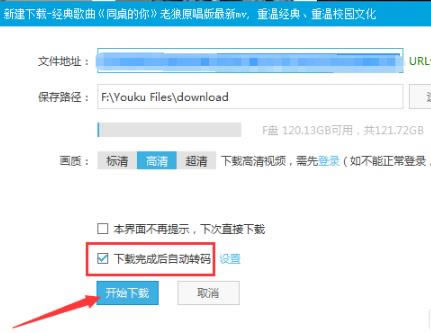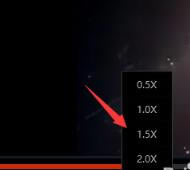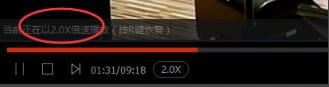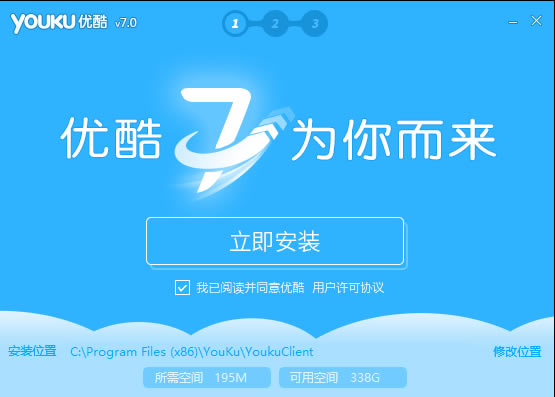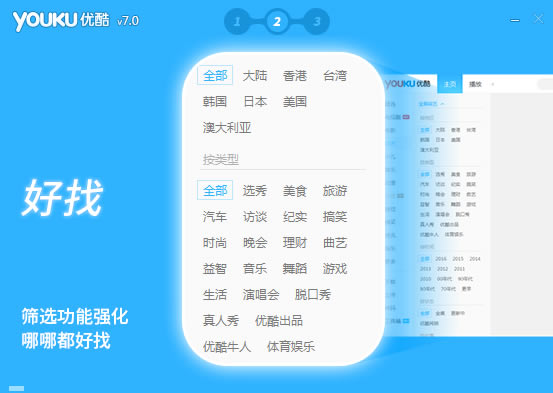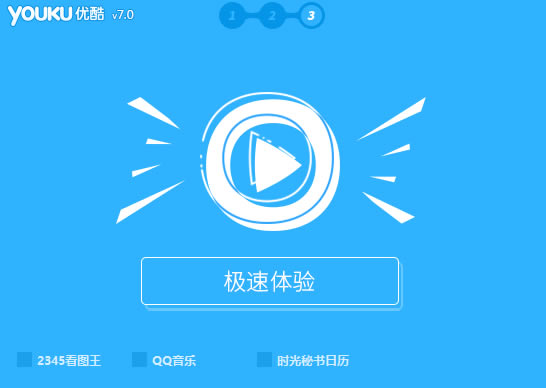【优酷pc客户端提供下载】优酷pc客户端去广告版 v7.7.7.4191 官方正式版
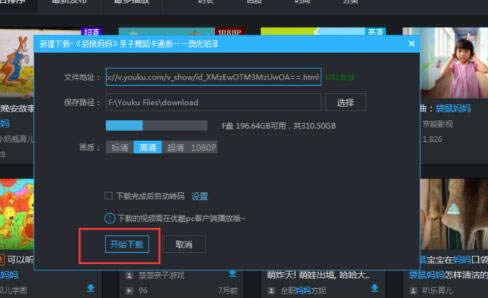
- 软件大小:查看
- 软件语言:简体中文
- 授权方式:免费软件
- 更新时间:2025-01-24
- 软件类型:国产软件
- 推荐星级:
- 运行环境:XP,Win7,Win8,Win10,Win11
软件介绍优酷pc客户端是一款功能强大的影音媒体软件,优酷电脑客户端拥有比网页端更稳定、更快速的传输速度,无论用户是上优酷看视频还是将视频传送到优酷,使用客户端都能大大节约你的时间,欢迎有需要的用户前来下载使用。
软件特色1、精彩视频推荐,优酷pc客户端会为用户们推荐最新最火的热门视频。 使用方法1、双击打开优酷pc客户端去广告版,然后在搜索框中输入自己想要下载的视频名称,点击搜索。例如:袋鼠妈妈,然后按回车键。
2、点击回车键后就会搜索到相关的视频内容,如下图所示。然后找到我们的想要的视频节目,点击视频海报的右下角的”下载“按钮(蓝色向下的箭头);
3、在我们点击“下载”按钮后,就会弹出一个对话框,在这里可以设置视频保存路径、画质等内容。大家根据自己的需求简单设置一下就可以了,这里呢主要是记录下下载路径,以方便我们查找下载的视频。
4、设置好后接着我们点击”开始下载“ ,优酷客户端就会自动为你下载视频了,后台下载过程中,你也可以看会其他内容,边看边下载是完全没问题的,你大可放心使用。对了,如果你想查看下载进度,可以回到主界面,然后在左侧中功能栏中找到“下载”选项,如下图所示:
5、点击“下载”选项后,我们在下载任务表中就可以看到下载的视频及它的进度信息了。使用优酷客户端下载视频可同时下载多个任务(批量下载),只要保证有足够的存储空间就可以了。
常见问题优酷pc客户端怎么上传视频?
2、登录账号之后我们保持还显示在优酷客户端主界面中,然后在左侧找到‘上传’按钮,点击打开;
3、接着在打开上传选项后我们就会看到如下界面,然后点击“新建上传”,点击后呢它会弹出个对话框,这里需要我们选择需要上传的视频文件,点击打开它;
4、点击打开要上传的视频之后,它会弹出如下图的对话框,在这里我们需要先仔细阅读下《优酷上传服务条款》然后勾选,之后再点击“一键上传”就可以了。这样就能把视频上传到优酷客户端了,是不是很简单呢?上传完成后还可以在“已上传”中找到该视频然后完善视频信息等。 优酷PC客户端如何设置转码?
3、点击“设置”之后就会自动弹出“转码设置”界面,我们重点要设置的是“转码格式”(如果没设置对,一样不能播放)。在这里我们可以看到它的转码格式有mp4、3GP、FLV、MP3、AVI等多种格式,每种格式呢可在不同设备上播放,大家看自己想要在哪种设备上播放选择好对应的格式就可以了。设置好转码格式后还可以为转码视频的画面大小进行设置,这里有多个不同尺寸可供大家挑选,当然观看视频建议还是默认画面比较好,这样不会影响观看效果的。还有就是可以自定义转码路径,还可以勾选提示这样当视频转码完成后就会通知你的。这些全部都设置完成后点击“保存”按钮。
4、都设置好以后,回到这个“新建下载”面板中我们在下载前也有记得要把这个“下载完成后自动转码”勾选上,然后点击“开始下载”按钮就可以了。这样当下载视频完成后它就会根据我们刚刚所设置的格式进行相应的转码并保存在自己设置保存的路径下了。优酷客户端转码就这样给大家介绍完了,想转码不会转码的小伙伴不知道你学会了没?
优酷视频怎么倍速播放?
3、点击“倍速”后我们可以看到,优酷视频提供0.5,1,1.5,2倍速播放供我们选择,例如我们点击2倍速播放,我们就可以看到视频正在以2倍速播放了。如果想要恢复原正常播放速度,可以点击左下角提示按R键恢复播放速度。这里大家任意选择自己想要的播放速度就可以了,需要注意一点的是,当我们改变倍速后可能观看效果不如原来的好看了。
安装方法1、等待优酷pc客户端下载完成,解压双击运行exe文件,同意协议之后选择安装位置开始安装
2、如果不想安装在系统盘,那可以点击优酷客户端的【修改位置】,自定义软件安装目录,选择好后点击“确定”就可以了。接着点击“立即安装”就可以等待优酷安装了,安装过程中请耐心等待。
3、耐心等待一会,优酷客户端安装完成后会看到如下界面,这里会默认勾选”2345看图王“、”QQ音乐“、”时光秘书日历“三个选项,大家可以去除掉不需要安装的应用,然后点击【极速体验】,一起来感受大优酷的魅力吧。
|